
Как да разбера коя видеокарта е на моя компютър? Как да определите вашата видеокарта на компютър?
Ръководство за определяне на типа и модела на видеокарта, инсталирана на компютър.
Навигация
Днес компютрите обслужват хората не само като работещ инструмент, но и като устройство за забавление. Почти всеки ден се публикуват нови новини за игра за компютър с подобрена графика, физика и специални ефекти, които изискват много ресурси и мощно желязо. За подобни игри важна роля се играе от видеокарта на компютър. В крайна сметка именно тя е отговорна за обработката на изображението и анимацията. И за да разберете дали тази или тази игра ще започне на вашия компютър, трябва да разберете модела на вашата видеокарта и да я сравните с минималните изисквания на играта. Но как да направя това? Нека се опитаме да го разберем.

Как да проверя видеокартата на вашия компютър с Windows 7?
Как да разберете модела на вашата видеокарта от Windows?
Има много начини да разберете модела на вашата видеокарта и да разберете дали тя е подходяща за вашите нужди. Въпреки това, най -лесният и най -често срещаният начин, който не изисква ненужни програми и физически усилия, е да се провери видеокартата чрез windows Device Manager. На всички версии операционните системи, независимо дали е това Уиндоус експи или Windows 7, тази операция се извършва почти същото:
- Етап 1. Отворете задачите от менюто " Започнете", Намерете там" Компютър", Кликнете върху него с правилния бутон на мишката, за да се обадите на контекстното меню и изберете" Контрол».
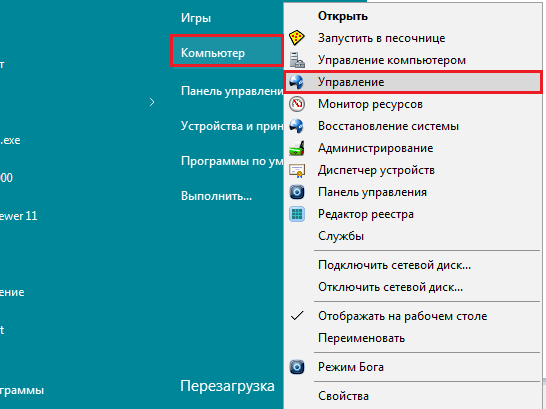
Фигура 1. Как да разберете модела на вашата видеокарта от Windows?
- Стъпка 2. В прозореца, отворен в лявата колона, изберете " Мениджър на устройства". Списък на външно и вътрешно оборудване, свързано с вашия компютър, ще бъде показан в центъра. Намерете в раздела Списък " Видео адаптери„И го разширете. Всички свързани видеокарти ще бъдат показани там.
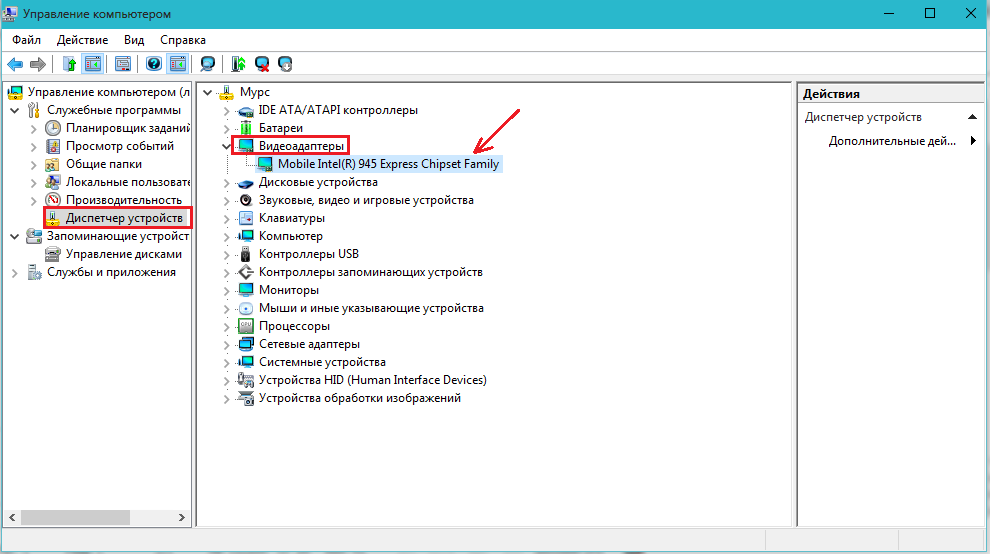
Фигура 2. Как да разберете модела на вашата видеокарта от Windows?
Разбира се, по този начин ще получите минимална информация за вашата видеокарта, но ако желаете, можете да въведете името му във всяка интернет търсачка и да получите подробна информация за нея.
Как да разберете модела на вашата видеокарта с помощта на програми от трета страна?
Много често информацията за видеокартата, която може да бъде получена по първия начин, не е достатъчна. Често се изисква информация като обема на паметта, скоростта на въртене на Culler, температурата, най -достъпният брой кадри (FPS) и много повече. В такива случаи е просто необходимо да се прибягва до помощта на програми за трета страна. Най -често срещаното и удобно от тях се счита Евересткоито можете да изтеглите от тази връзка.
За да определите вашата видеокарта, инсталирайте програмата на вашия компютър, следвайки инсталациите на инсталацията и предприемете следните стъпки:
- Етап 1. Стартирайте предварително инсталираната програма и в секцията за разширяване на лявата колона “ Устройства". След това изберете " Устройства Windows"И в списъка, който се отвори в центъра, щракнете върху" Видео адаптери". Пред вас ще се появи видеокарта, свързана с компютъра. Ако го подчертаете с левия щракване на мишката, тогава подробната информация за нея ще бъде показана в долната част на прозореца. Сред тази информация можете да видите установената версия на драйвера и когато е пусната. Не забравяйте да проверите в интернет дали актуализациите са стигнали до него и ги изтеглите от официалния уебсайт на производителя на вашата видеокарта.
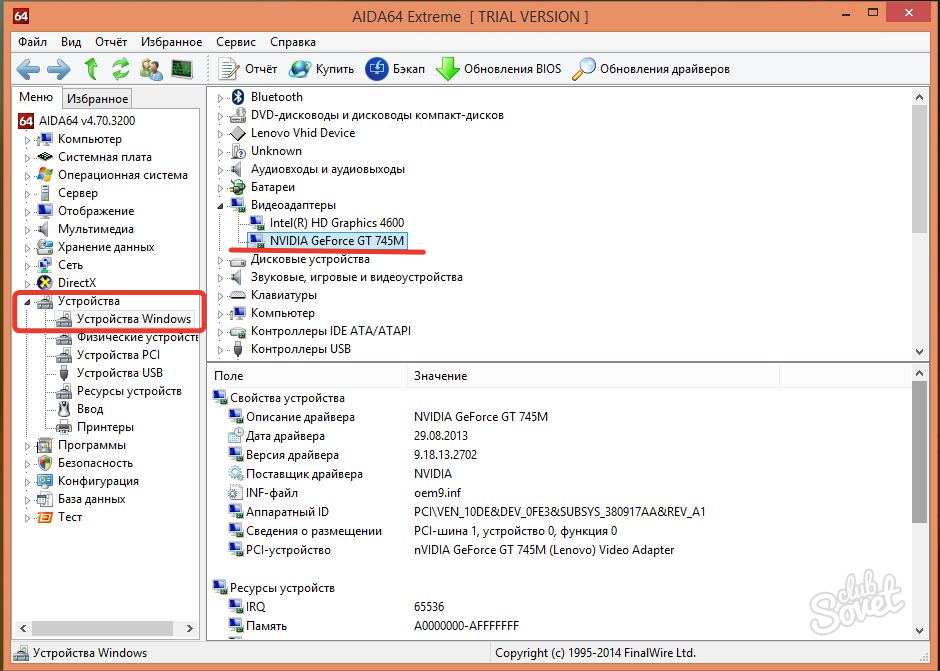
Фигура 1. Как да разберете модела на вашата видеокарта с помощта на програми от трета страна?
- Стъпка 2. За да разберете паметта на видеокартата, отидете в лявата колона в секцията " Компютър"И подкатегория" Обща информация". В списъка, който се отвори в центъра в категорията " Дисплей»Ще видите името на модела на вашата видеокарта и обема на паметта, поставена в нея, затворена в скоби.
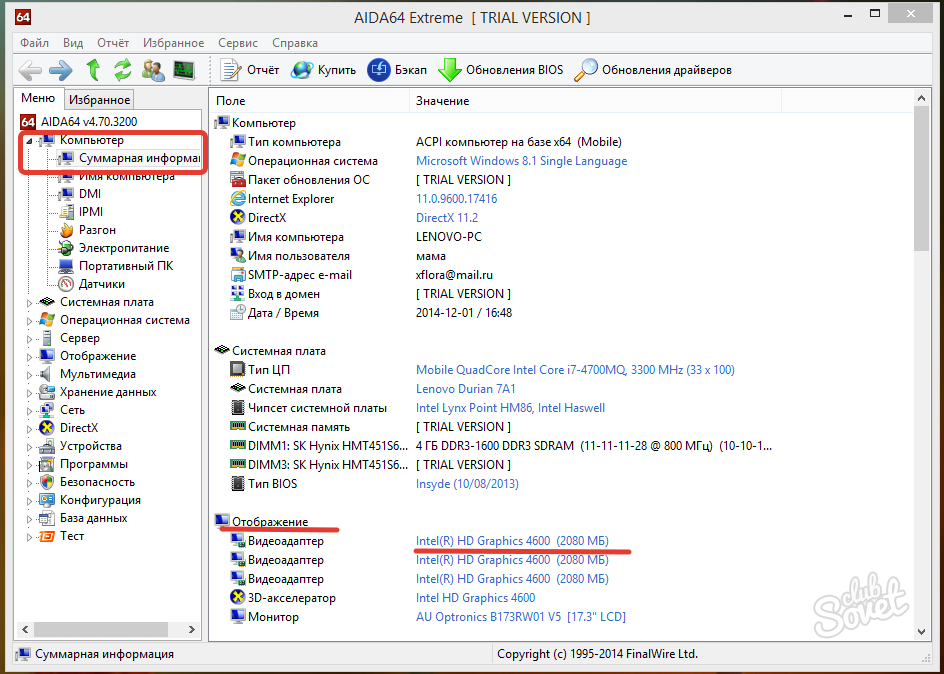
Фигура 2. Как да разберете модела на вашата видеокарта с помощта на програми за трета страна?
- Стъпка 3. Ако в лявата колона отидете в раздела " Сензори", Тогава можете да видите показателите за отопление на вашата видеокарта и скоростта на въртене на намотките. От този раздел е много удобно да се следи нивото на поддържаната температура и да се избегне прегряване на видео адаптера.
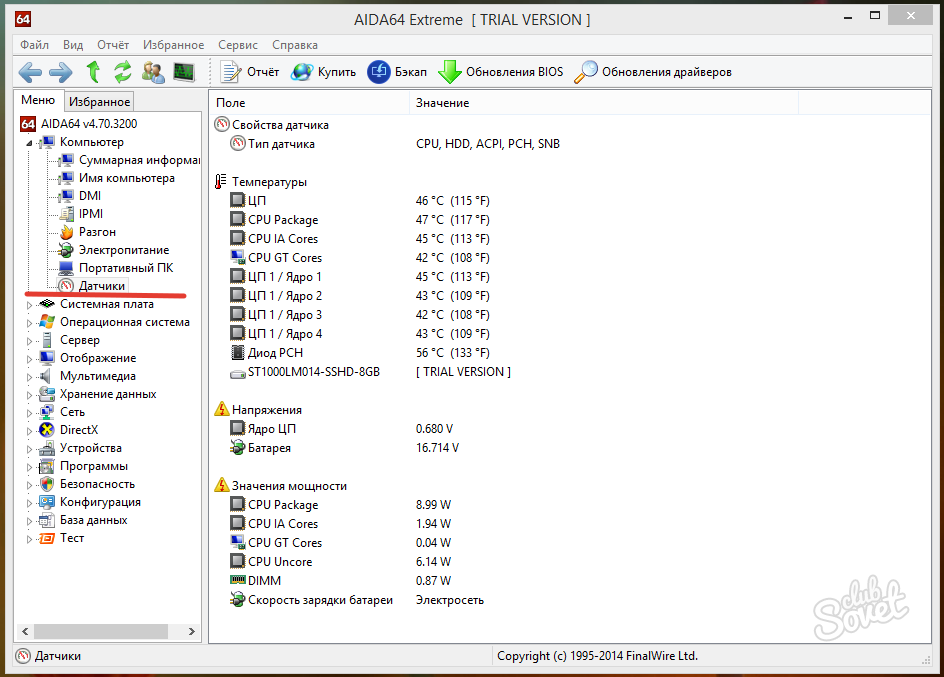
Фигура 3. Как да разберете модела на вашата видеокарта с помощта на програми за трета страна?
Как да определим визуално модела и типа на инсталираната видеокарта?
- Визуалният метод за определяне на модела на видеокартата е неудобен, тъй като това ще трябва да разглоби системния блок, да извади видео плащане от него и да потърси модела си на стикера. В допълнение, този екстремен метод не се препоръчва да се използват неопитни потребители, тъй като В процеса на отваряне на системния блок те могат случайно да изключат някои бримки или да повредят системните дъски. И на лаптопи с вградена видеокарта -in, тя изобщо не е приложима.
- Определянето на вида на видеокартата по око обаче е много просто. Общо има два вида видеокарти: построен -in И отделен. Можете да разберете какъв тип карта е инсталиран на вашия компютър от конектори на задния панел на системния блок или лаптопа.

Фигура 1. Как да определим визуално модела и типа на инсталираната видеокарта?
- Построен -in Картата е интегрирана в дънната платка и в случай, че е остаряла, е невъзможно да я замените. Обикновено такива видеокарти имат един конектор за свързване на монитора, който е заобиколен от USB портове на задния панел на компютъра.

Фигура 2. Как да определим визуално модела и типа на инсталираната видеокарта?
- Отделен Видеокартата е отделна такса, която се вмъква в специален слот на дънната платка и в случай на разпадането му подлежи на подмяна. Поради бързото развитие на компютърните технологии и бързите компоненти за „стареене“, такива карти са много популярни на стационарните компютри. Но сравнително наскоро те започнаха да се пускат за лаптопи. Картите от този тип имат няколко конектора за свързване на няколко монитора и обикновено се намират под всички други портове на задния панел на системния блок.
Важно: Потребителите без опит силно не препоръчват отваряне на системни единици или лаптопи, за да определят модела на инсталираната видеокарта. Това може да доведе до разбивка на вашия компютър. Ако няма друг изход, най -добре е да се свържете с професионалист.
